小编教你Win10系统任务栏如何调节透明度
- 分类:Win10 教程 回答于: 2019年05月29日 15:57:00
电脑升级到win10了,微软在Windows10中保留了任务栏透明效果,但是却没有设置调节透明度的选项。那么Win10系统任务栏如何调节透明度呢?下面,小编就来跟大家说说Win10系统任务栏如何调节透明度的操作吧。
Win10系统的任务栏大家都非常的熟悉,就在屏幕的下方位置。一般来说,这个任务栏的界面是Win10系统默认设置的,不管是颜色还是透明度都是默认设置的,如果想要调整一下任务栏的透明度,那么如何才能在Win10系统中调整任务栏的透明度呢?来看看小编的操作便知。
Win10系统任务栏如何调节透明度图文教程
在开始菜单处,点击“设置”
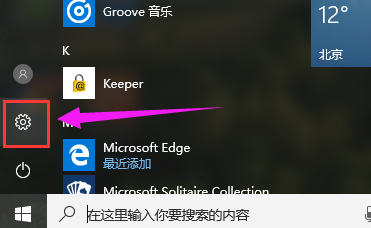
Win10(图1)
点击“个性化”
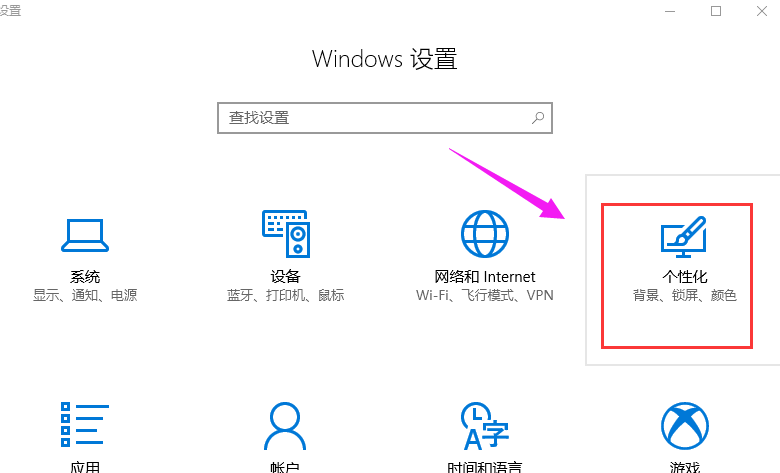
Win10(图2)
在左侧,点击“颜色”
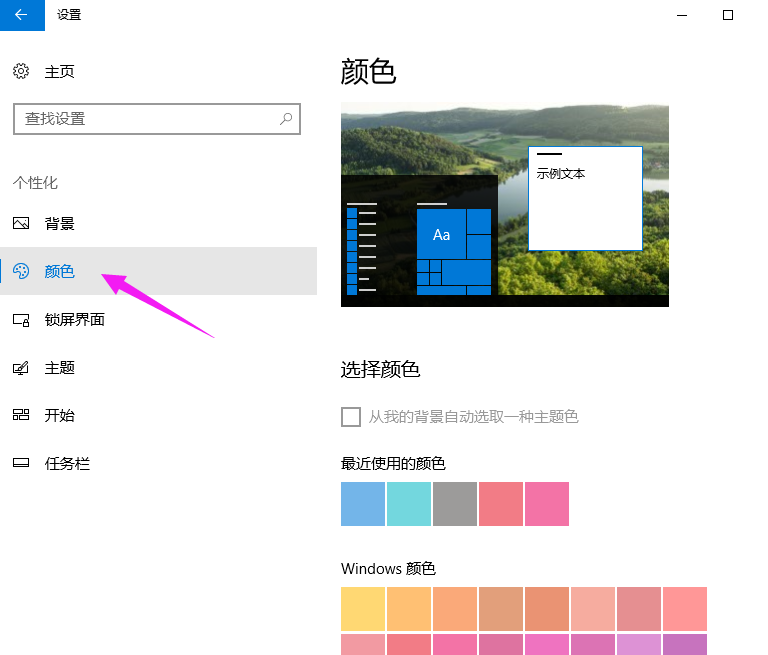
Win10(图3)
开启“使开始菜单、任务栏和操作中心透明”选项。
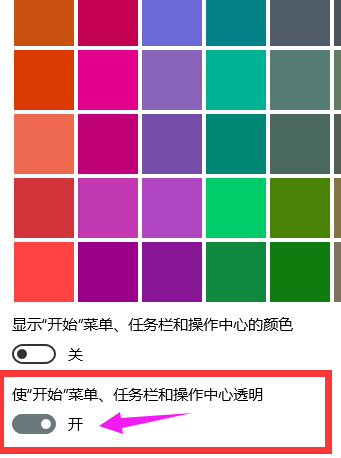
Win10(图4)
按“win + R”打开运行菜单,输入“regedit”,打开注册表编辑器
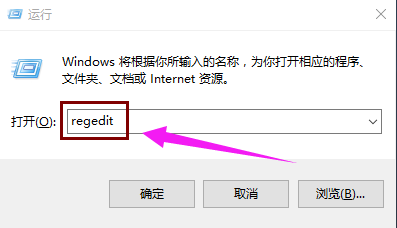
Win10(图5)
在注册表编辑器中依次展开:HKEY_LOCAL_MACHINE\SOFTWARE\Microsoft\Windows\CurrentVersion\Explorer\Advanced
在右侧新建名为UseOLEDTaskbarTransparency的DWORD(32位)值
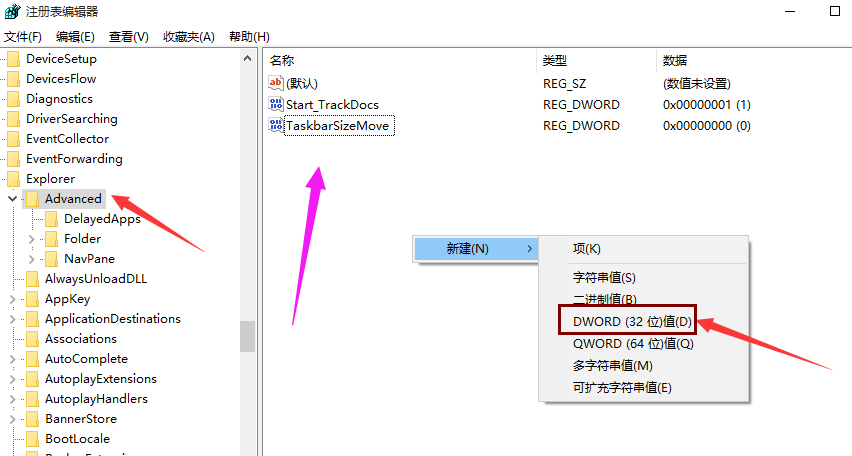
Win10(图6)
打开UseOLEDTaskbarTransparency,把数值数据改变为“1”,点击“确定”
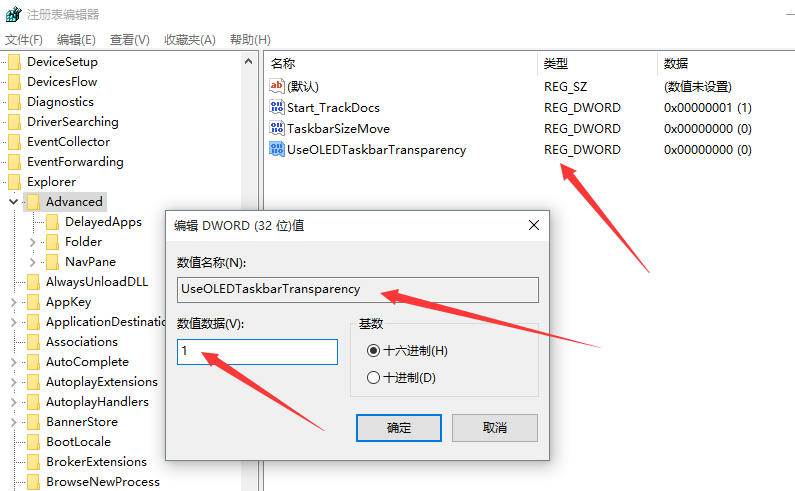
Win10(图7)
修改完注册表之后,重新启动或者注销即可生效。

Win10(图8)
以上就是Win10系统任务栏如何调节透明度的操作流程了。
 有用
26
有用
26


 小白系统
小白系统


 1000
1000 1000
1000 1000
1000 1000
1000 1000
1000 1000
1000 1000
1000 1000
1000 1000
1000 1000
1000猜您喜欢
- 笔记本怎么重装系统win10步骤讲解..2022/05/07
- win10控制面板在哪里打开2022/05/12
- win10控制面板在哪里打开2022/06/02
- 文件格式,小编教你视频文件格式怎么转..2018/03/01
- 主编教您win10怎么升级系统2019/01/02
- win10系统家庭版免费升级专业版图文教..2020/08/19
相关推荐
- 电脑win7升级win10教程2022/12/14
- 教你win10如何安装2021/01/14
- 简单几招教会你win10日历怎么放在桌面..2020/10/03
- win10电脑运行速度慢怎么办2023/04/16
- 电脑怎么重装系统win10?2022/07/11
- 演示电脑win10下载安装教程2021/10/31

















